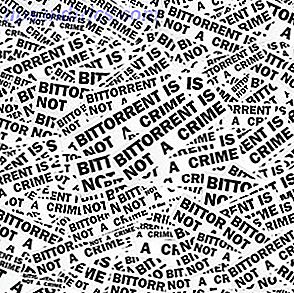Mens sociale medier kan være et fantastisk sted at dele information, interagere med andre og opbygge lokalsamfund, kan du bare ikke tage mere af visse konti. Det er derfor, at alle sociale websteder giver blokfunktioner . I tilfælde af misbrug, chikanering eller bare almindelig ubehagelig adfærd kan du forhindre en anden konto i at interagere med dig.
På Twitter kan du blokere konti en efter en, men også på webstedet kan du eksportere din egen blokliste og importere bloklister fra andre. Dette giver dig mulighed for at spare tid, hvis du vil blokere de samme konti som en ven.
Sådan fungerer det. Bare husk, at hvis du finder dig selv blokerende konti til venstre og højre, kan du være bedre at gøre en social media detox i stedet Sådan gør du en social media detox (og hvorfor du burde højre væk) Sådan gør du en social media detox (og Hvorfor du bør højre væk) En social media detox kan lyde som en straf; men hvis det gør det, er der en rigtig god chance for at du har brug for en. Her er tegnene, du har brug for en detox og hvordan man gør det. Læs mere .
Sådan deles og importeres Twitter-bloklister

- Log ind på Twitter på internettet.
- Klik på dit profilbillede i øverste højre hjørne og vælg Indstillinger og privatliv .
- Vælg fanen Blokerede konti til venstre.
- Du får vist en liste over konti, du har blokeret (hvis nogen). Klik på linket Avancerede indstillinger .
- Vælg herfra Eksporter din liste for at gemme din blokliste som en CSV-fil. Den indeholder alle blokerede konti som standard, men du kan fjerne markeringen af alle, du gerne vil lade være.
- Hvis du vil importere en CSV-fil fra en anden, skal du vælge Importer en liste fra rullelisten. Vælg en CSV-fil fra din pc, og du kan gennemse listen, før du importerer den. Fjern markeringen af eventuelle konti, du ikke vil blokere. Hvis du allerede følger en konto i den importerede liste, bliver den ikke blokeret.
Du kan ophæve en konto senere ved at besøge denne fane igen. Skift fra Alle til Importeret øverst på listen for at se kun konti, du har blokeret gennem importlister. Husk, at blokerede konti ikke kan følge dig eller se dine tweets, og du vil ikke se deres tweets i din tidslinje.
For endnu mere seje ting, du kan gøre, se vores fulde guide til brug af Twitter Sådan bruger du Twitter Sådan bruger du Twitter Twitter kan være overvældende i starten, men vi er her for at hjælpe dig med at få mening. Her er en komplet vejledning til at bruge Twitter og forstå, hvordan det virker. Læs mere .